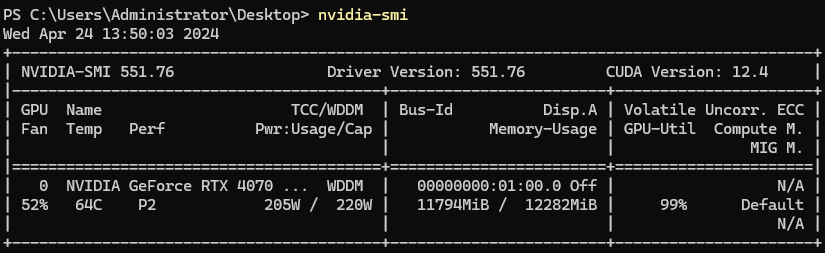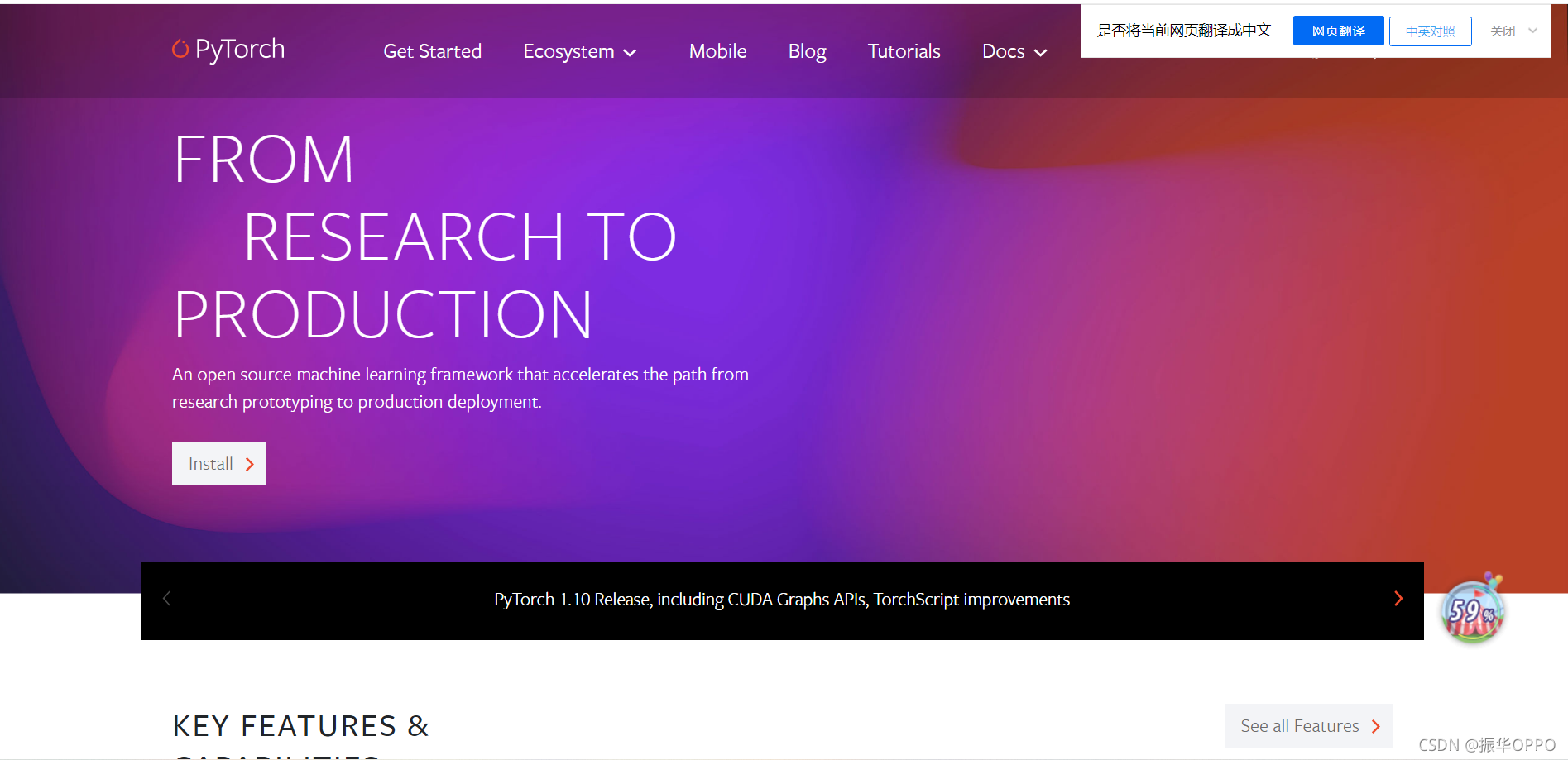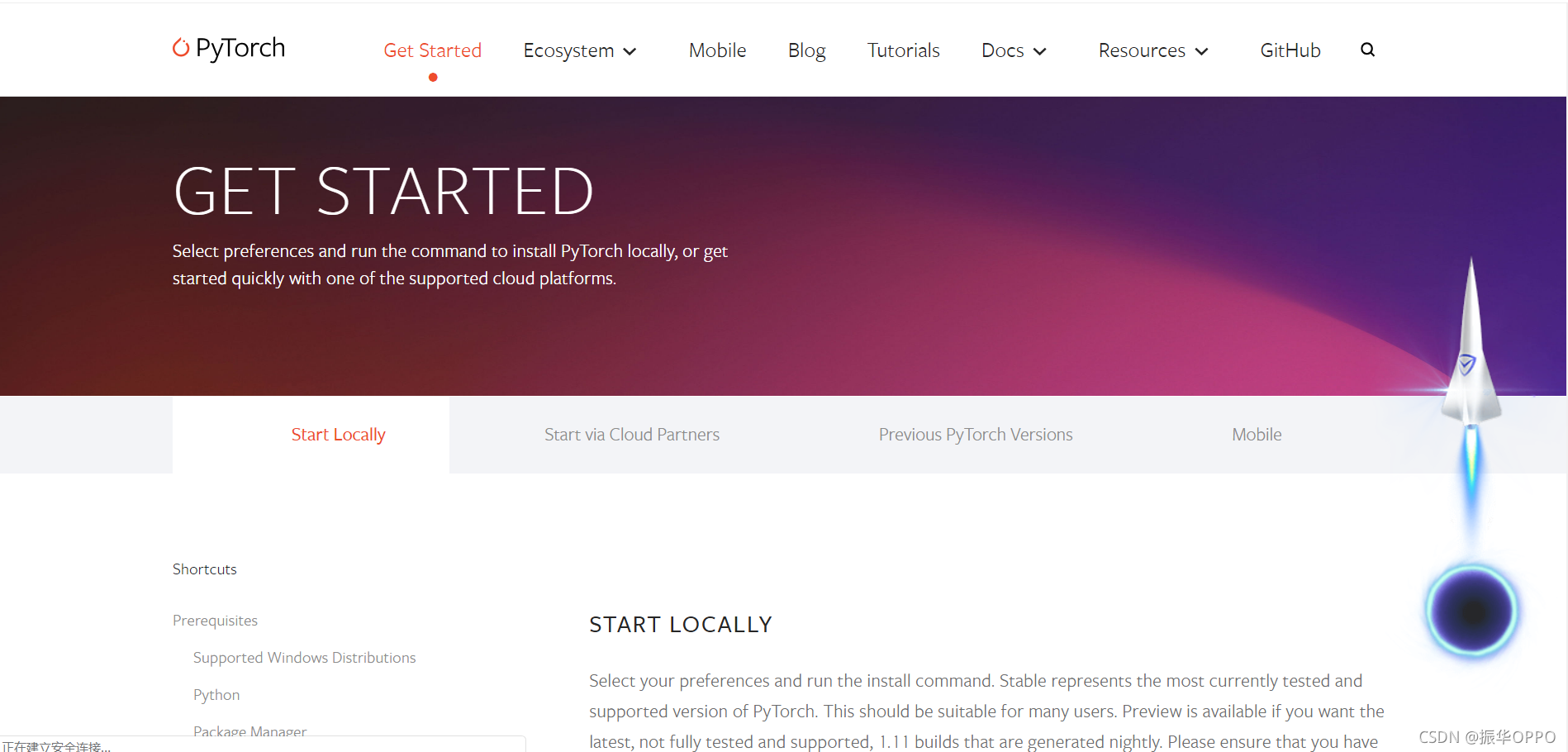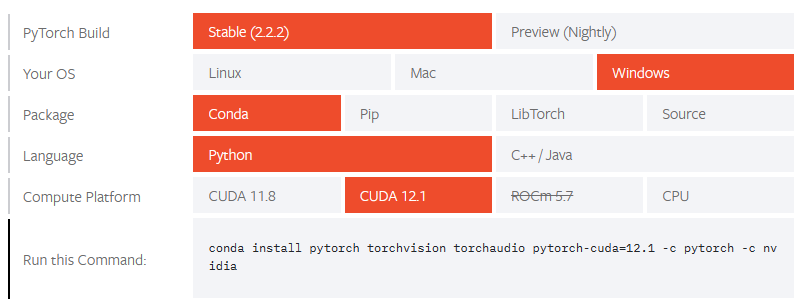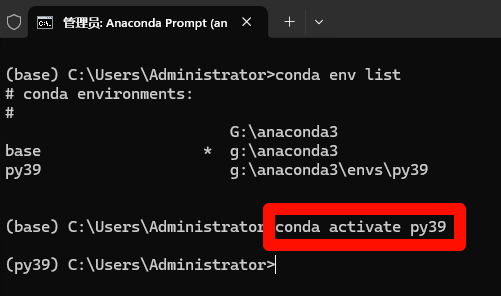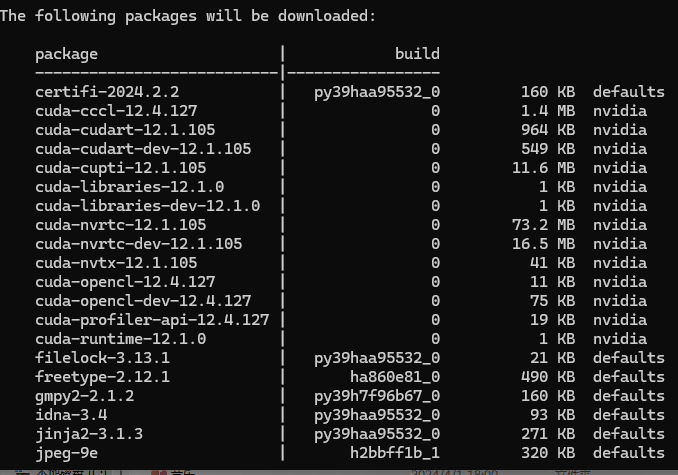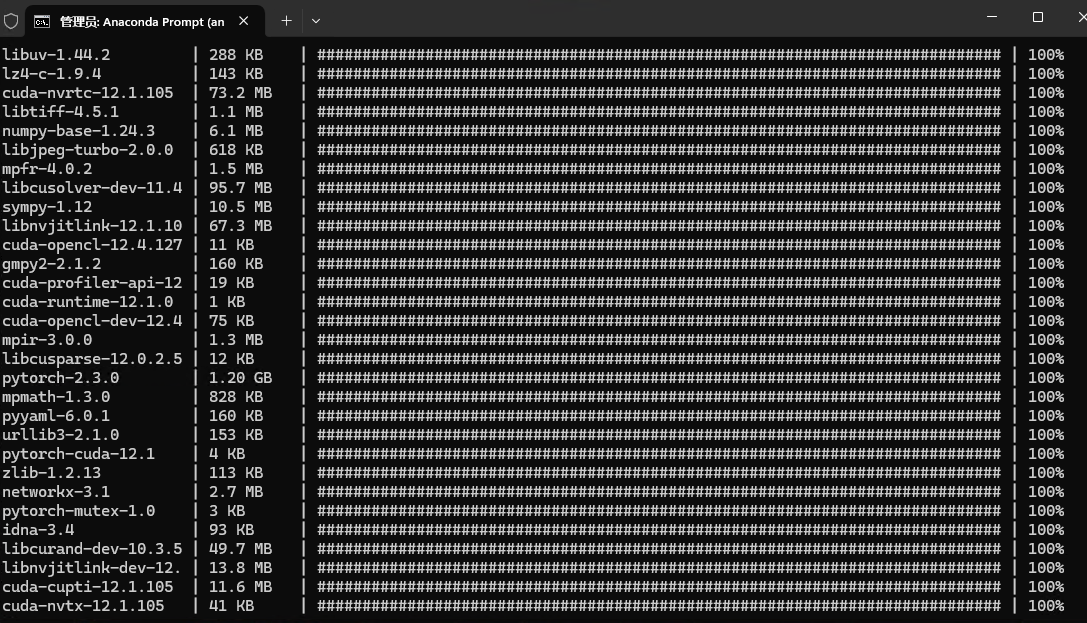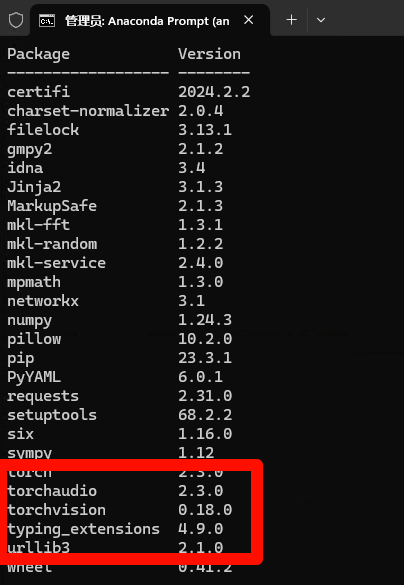You can not select more than 25 topics
Topics must start with a letter or number, can include dashes ('-') and can be up to 35 characters long.
3.0 KiB
3.0 KiB
PyTorch 安装
1、查看本机的CUDA版本
cmd命令行输入nvidia-smi,在第一行最右边可以看到CUDA的版本号,我的版本是12.4
2、安装Pytroch
(1)、官网:https://pytorch.org/
然后选择Get Started,就是如下界面
(2)、这里进行Pytorch版本的选择,首先我选择的是Stable稳定版,然后OS是Windows系统,Package包就使用Conda,Language肯定选Python,最后的Compute Platform 选择 CUDA12.1。
conda install pytorch torchvision torchaudio pytorch-cuda=12.1 -c pytorch -c nvidia
3、安装下Anaconda并创建一个Python环境,安装的是python3.9。
conda activate py39
4、关闭掉VPN,然后执行:
# 解决一些环境变量问题
G:
cd G:\anaconda3
copy Library\bin\libcrypto-1_1-x64.dll DLLs\.
copy Library\bin\libssl-1_1-x64.dll DLLs\.
#开始安装
conda install pytorch torchvision torchaudio pytorch-cuda=12.1 -c pytorch -c nvidia
注:如果环境变量不对了,需要重置一下环境:
conda config --remove-key channels
5、可以看到将要安装的包里面有pytorch和cudatoolkit,输入y确认,然后回车
6、下面就等待这些package安装成功,可以看到Pytorch还是比较大的,所以耐心等待一下。如果下载过程中卡住的同学,直接到torch镜像源下载安装包进行安装,效果相同。
7、安装完成后,会提示信息done。
8、输入pip list,查看我们的包是否被安装,这里可以看到torch相关的包都安装了。
9、我们输入python进入下 Python 环境,然后输入`
import torch
如果没有报错说明可以导入成功。
10、输入
torch.cuda.is_available()
查看torch是否可以使用显卡,True就代表可以!